إذا كانت لديك خطة بيانات محدودة أو تتوقع الذهاب إلى أماكن بها اتصال إنترنت ضعيف ، فقد ترغب في تنزيل مقاطع فيديو لمشاهدتها لاحقًا. هذا ممكن حتى بالنسبة لمقاطع الفيديو الموجودة في مواقع البث.
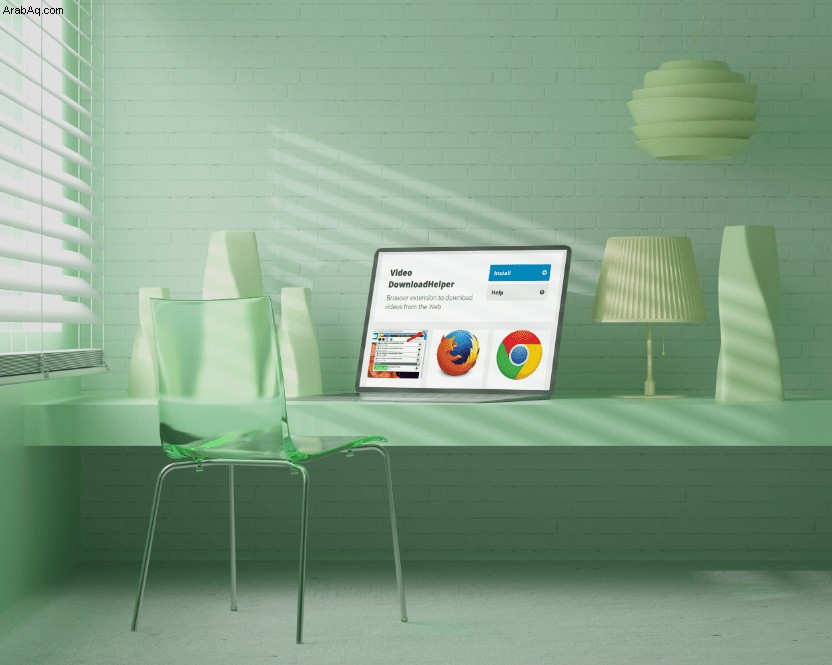
ستناقش هذه المقالة كيفية القيام بذلك عبر الأنظمة الأساسية والمتصفحات المختلفة وستقدم بعضًا من أفضل الأدوات لذلك.
كيفية تنزيل فيديو متدفق من أي موقع ويب في Chrome على جهاز كمبيوتر يعمل بنظام Windows
من خلال إضافة امتداد إلى متصفح Chrome ، يمكنك تنزيل مقاطع الفيديو من أي موقع ويب. إذا كنت تريد تنزيل مقاطع الفيديو على أساس يومي ، فهذا خيار ممتاز لأنه سريع وسهل.
استخدم ByClick Downloader (بسيط)
واحدة من أسهل الطرق لتنزيل دفق الفيديو على جهاز الكمبيوتر هي بمساعدة ByClick Downloader. نود استخدام ByClick لعدد كبير من مهام التنزيل ، ولا يُعد تنزيل مقاطع الفيديو من عدد من مواقع الويب استثناءً.
البرنامج سهل التثبيت والاستخدام. بالإضافة إلى ذلك ، يمكنك تنزيل قوائم تشغيل كاملة في وقت واحد وتحويل التنسيق في هذه العملية. إليك كيفية استخدام ByClick Downloader لتنزيل مقاطع الفيديو المتدفقة من أي موقع ويب:
- استخدم هذا الارتباط لتنزيل ByClick Downloader على جهاز الكمبيوتر الخاص بك.
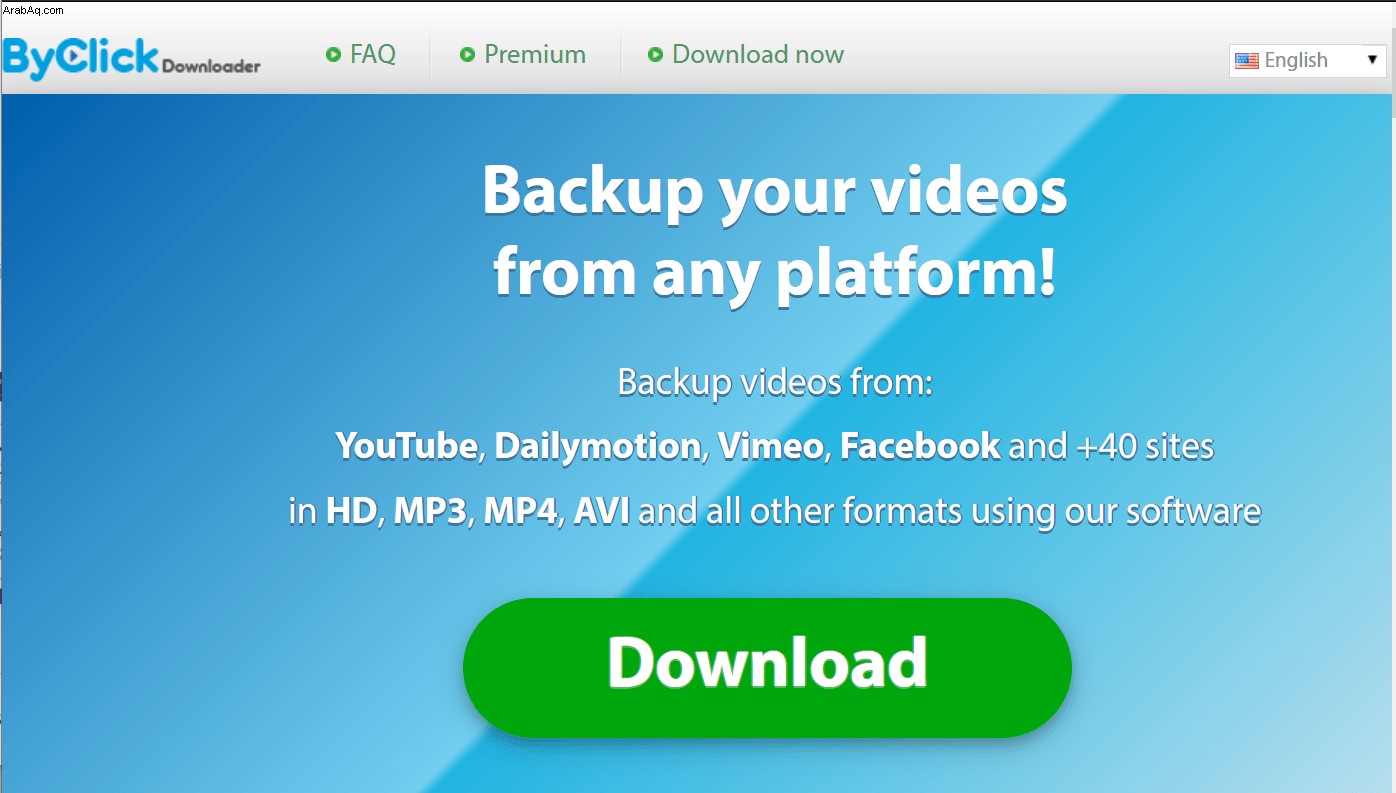
- انقر فوق اكتشاف تلقائي .
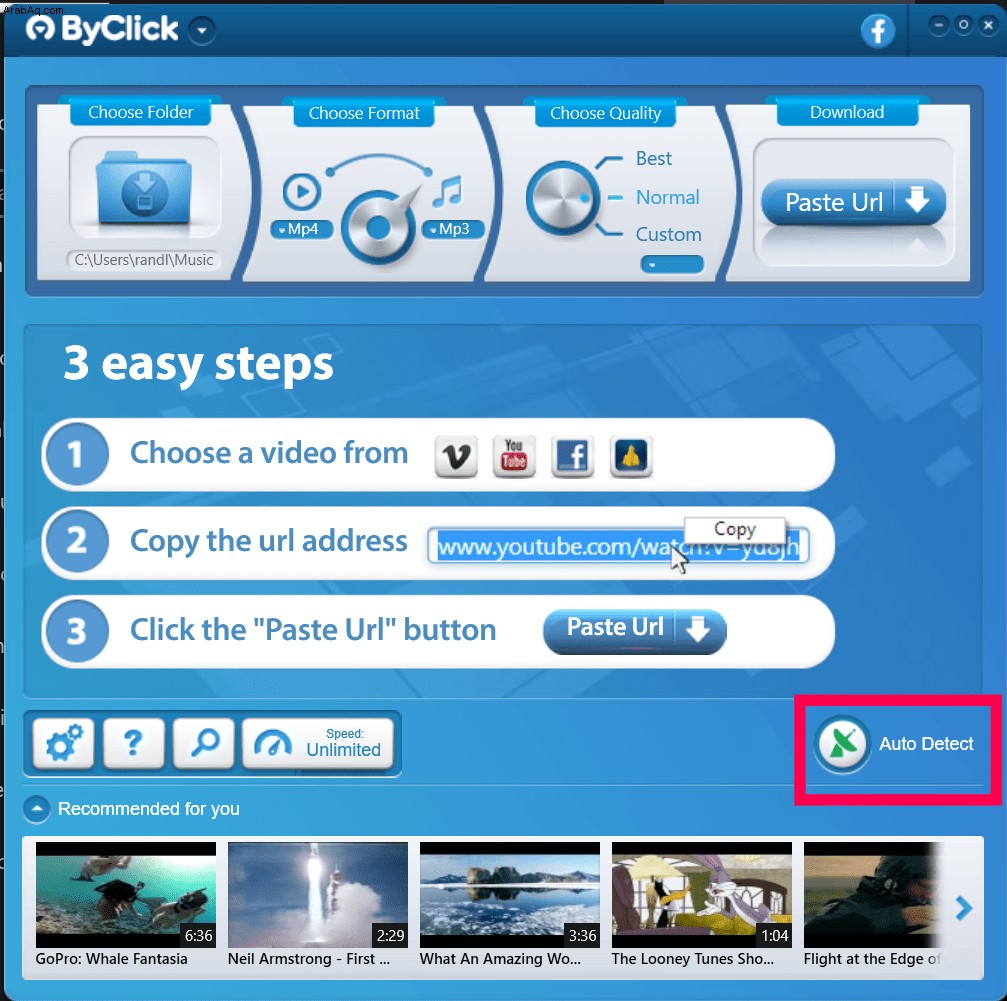
- تأكد من التحقق من متصفح الويب الذي تستخدمه لبث الفيديو. انقر فوق حفظ .
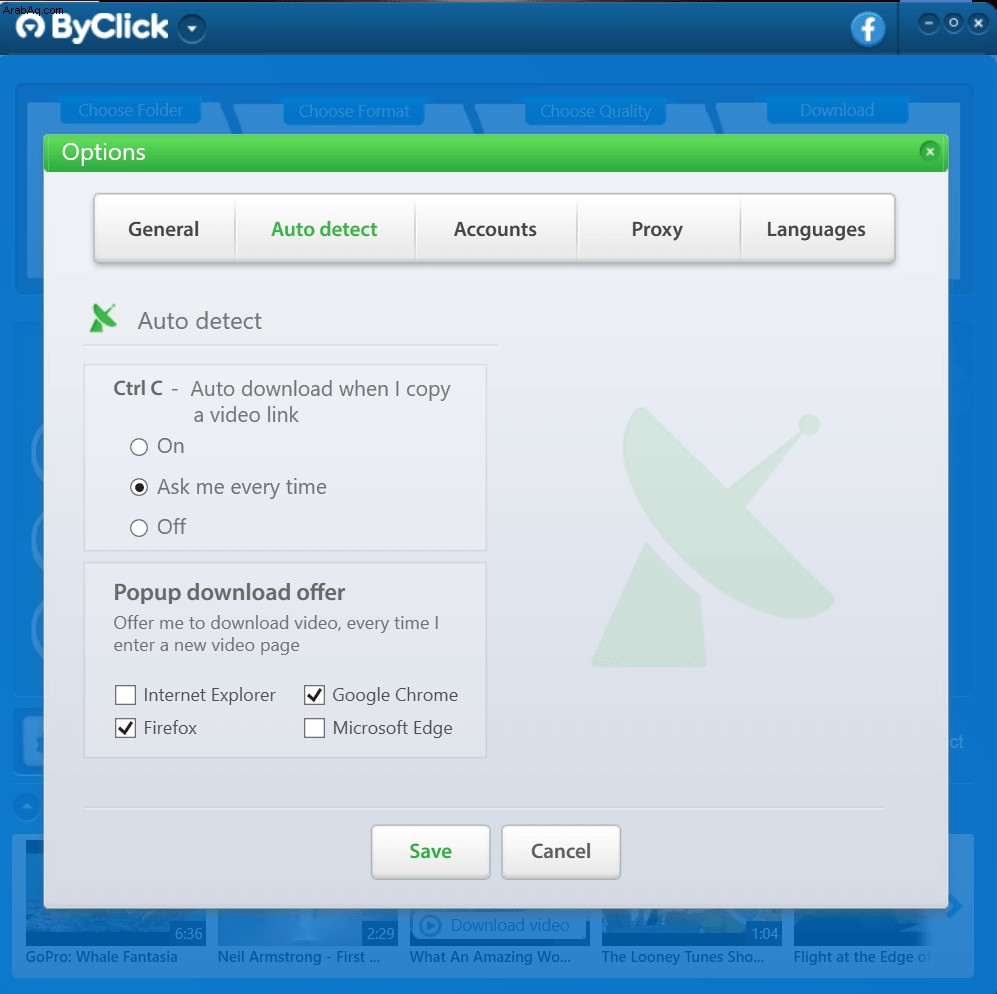
- انقر فوق اختيار مجلد لتحديد وجهة الملف الخاص بك.
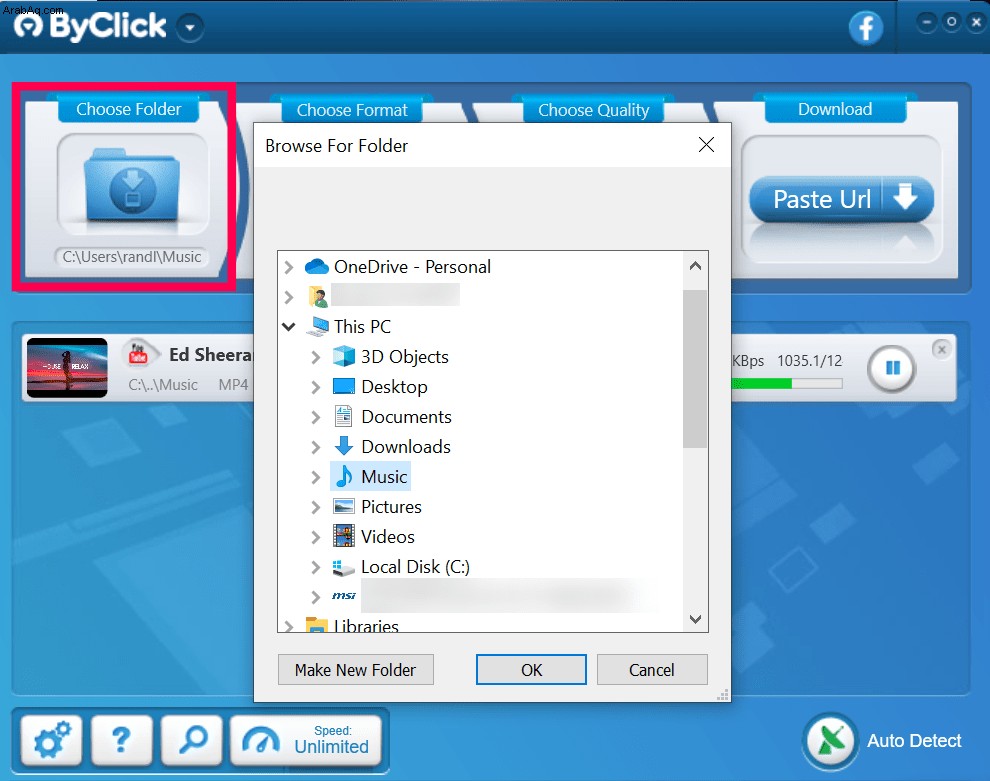
- افتح متصفح الويب وابدأ في بث الفيديو. ستظهر نافذة منبثقة في الزاوية اليمنى السفلية. حدد تنزيل الفيديو .
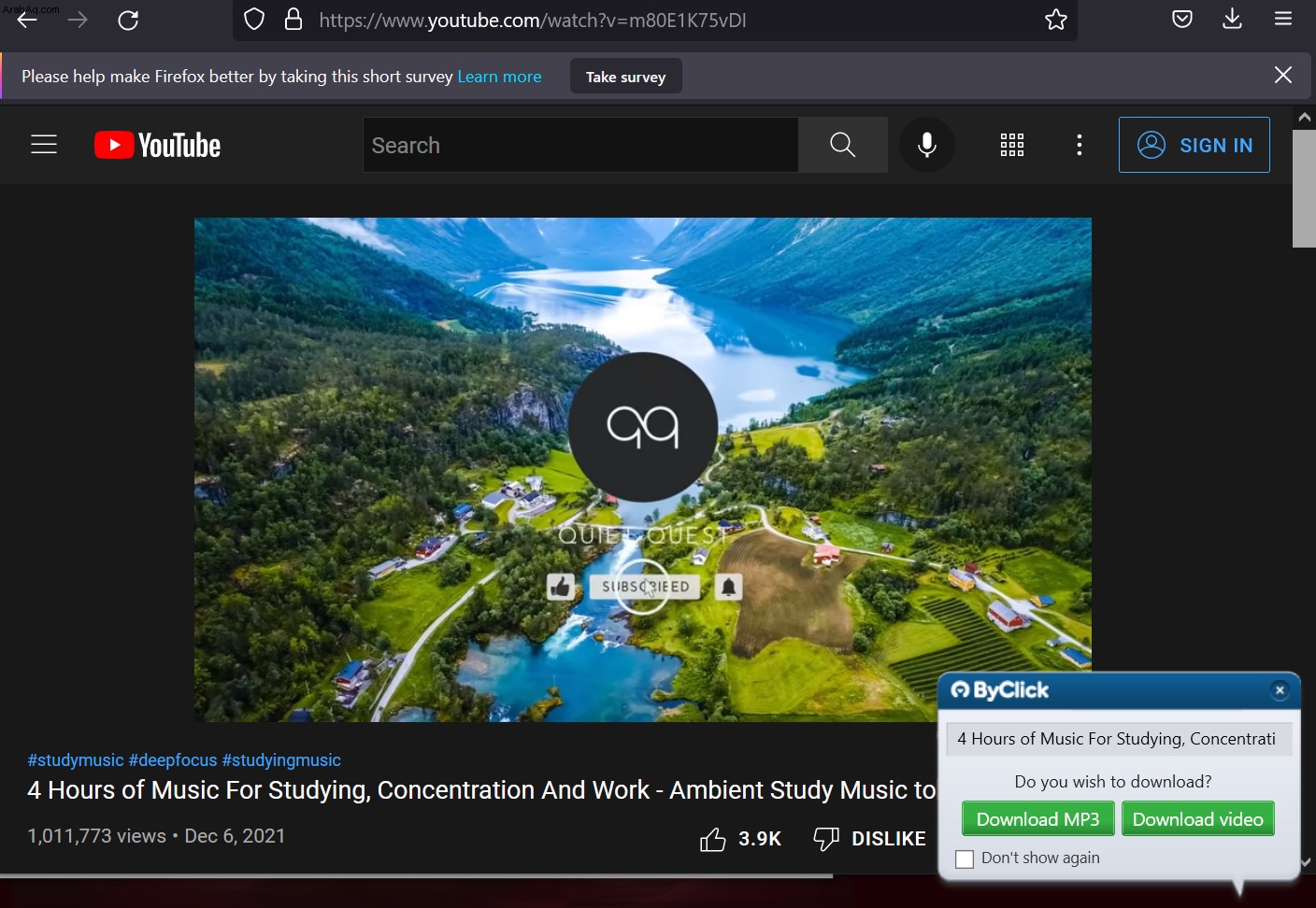
- انتظر حتى يتم تنزيل الفيديو. عند الانتهاء ، سيظهر في الجزء المرئي الذي حددته في الخطوة 4.
كما ترى ، يجعل برنامج تنزيل ByClick من السهل للغاية تنزيل أي فيديو من موقع ويب. إذا لم تظهر النافذة المنبثقة ، يمكنك نسخ عنوان URL ولصقه في أداة تنزيل ByClick.
استخدام Video DownloadHelper لتنزيل مقاطع الفيديو المتدفقة
يعد Video DownloadHelper أحد أكثر ملحقات Chrome شيوعًا لهذا الغرض. وإليك كيفية استخدامه:
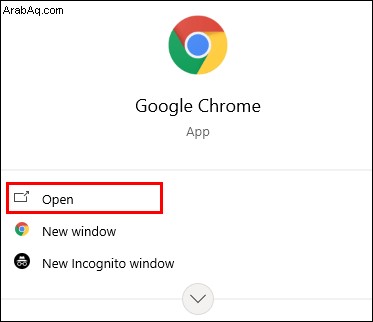
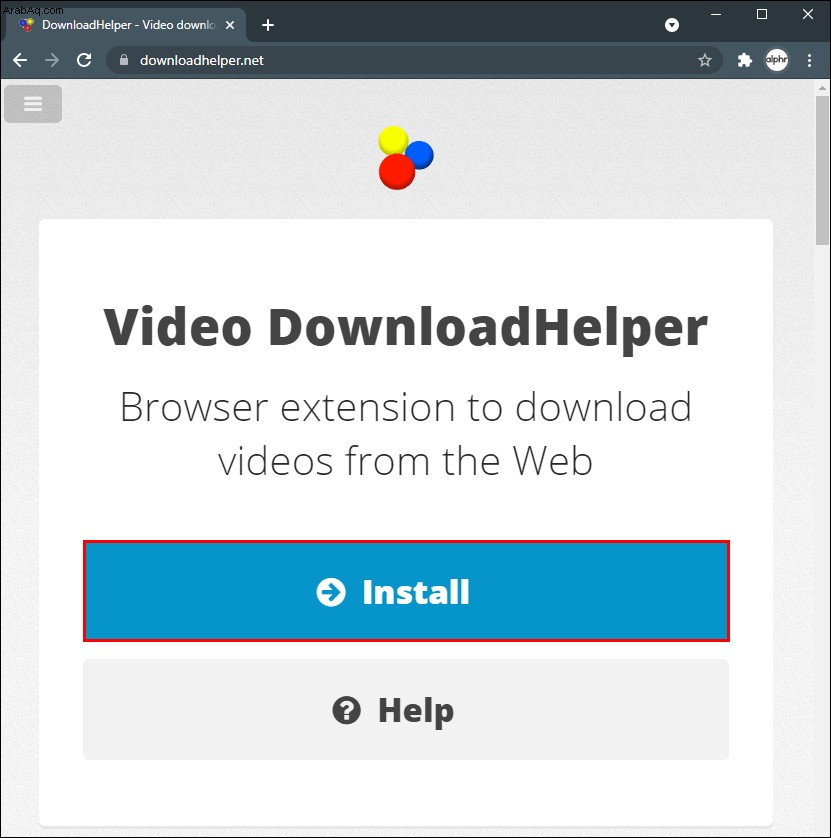
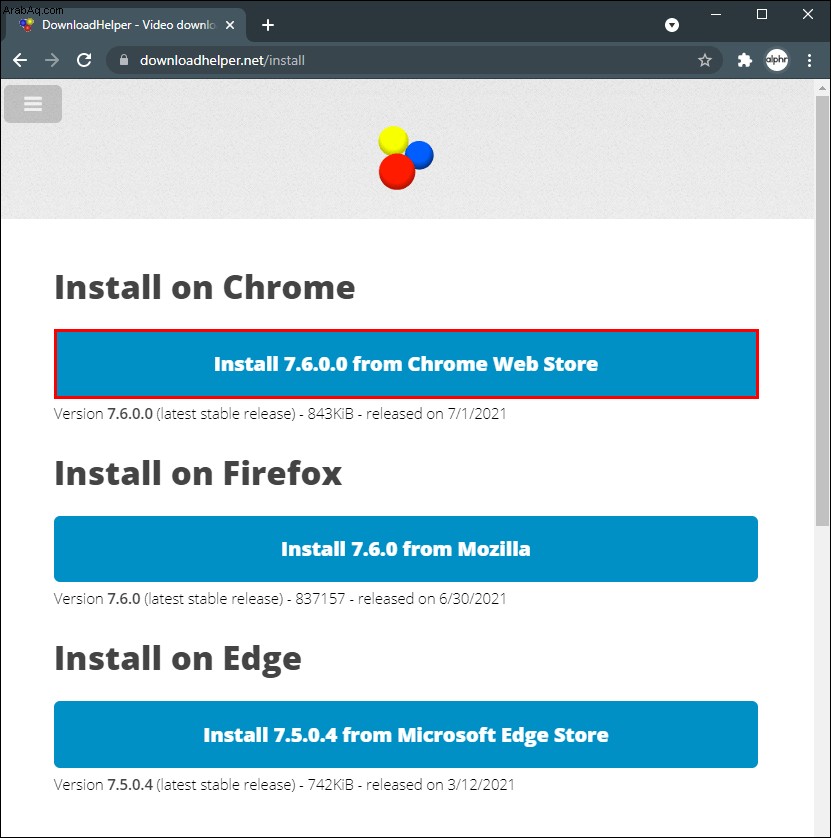
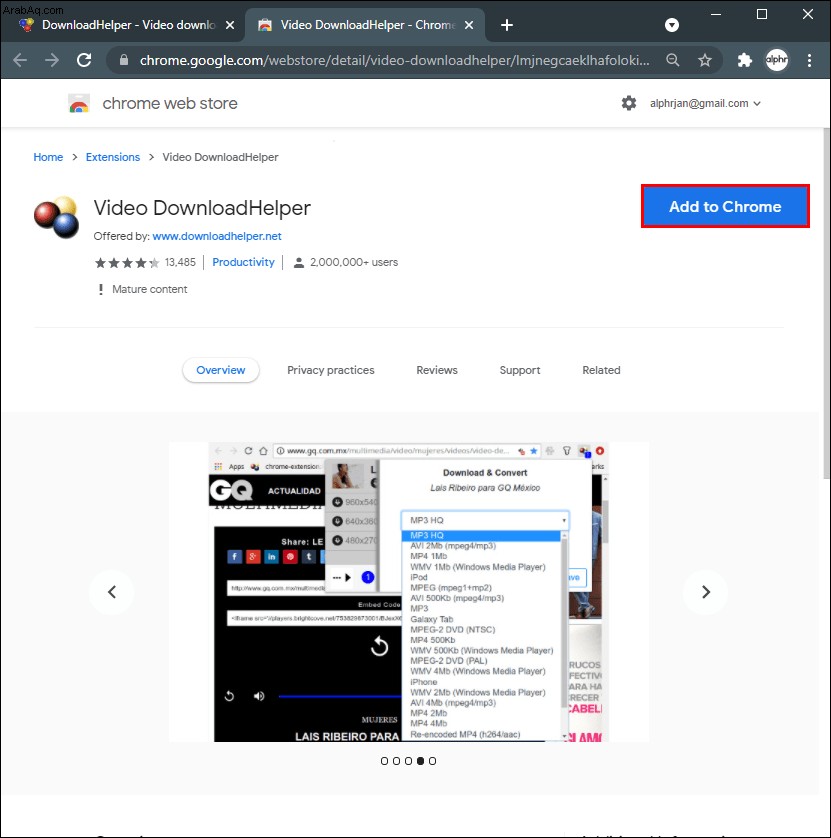
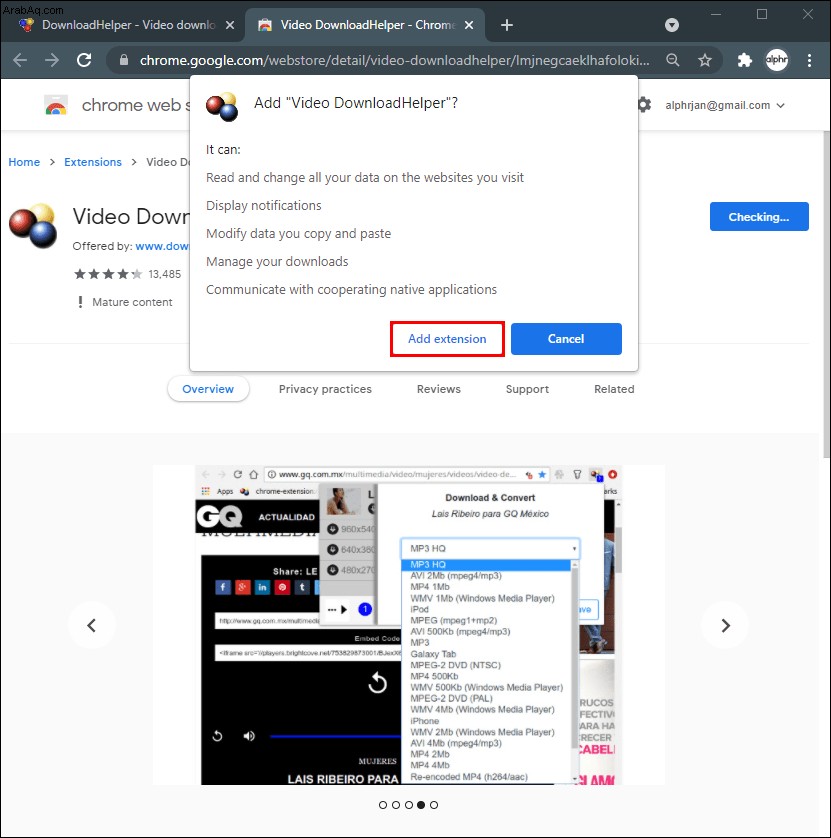
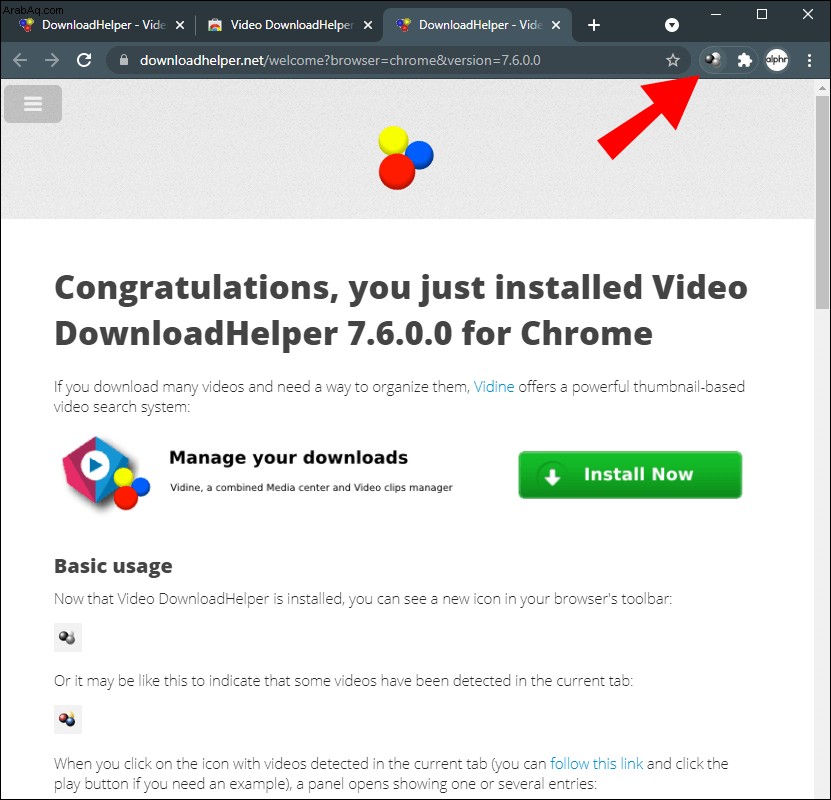

الجانب السلبي لهذه الطريقة هو أن تنزيل مقاطع فيديو YouTube و TikTok غير متاح. لتنزيل مقاطع فيديو YouTube ، ستحتاج إلى أدوات تنزيل الفيديو عبر الإنترنت. توصيتنا الرئيسية هي SaveFrom. إنه سهل الاستخدام ويعمل مع مواقع أخرى بخلاف YouTube.
استخدام SaveFrom لتنزيل Streaming Video
إليك كيفية تنزيل مقطع فيديو من YouTube باستخدام SaveFrom:
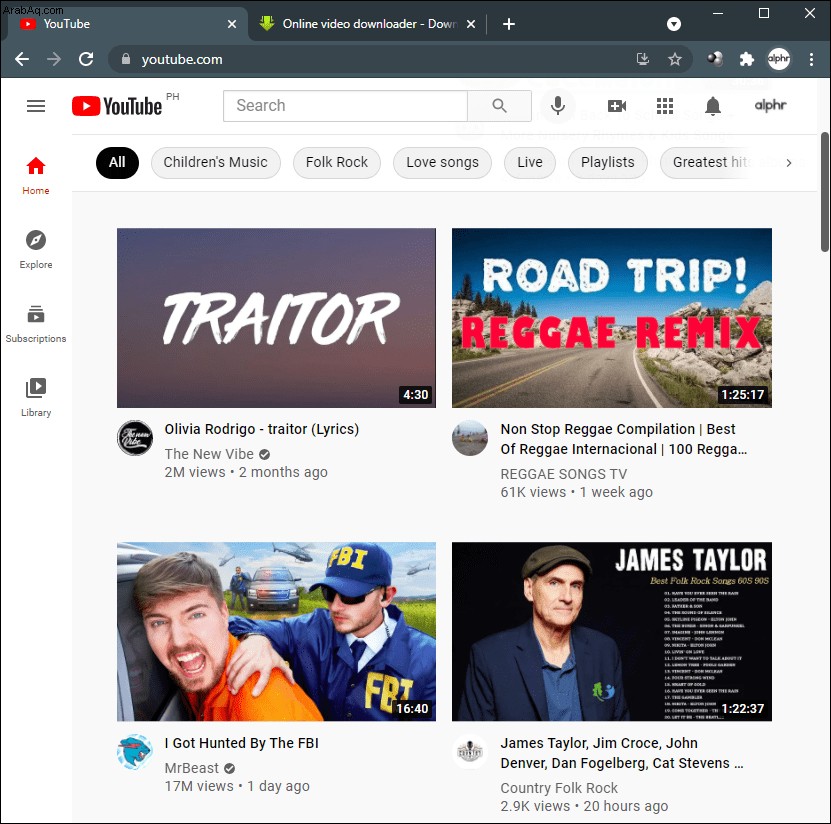
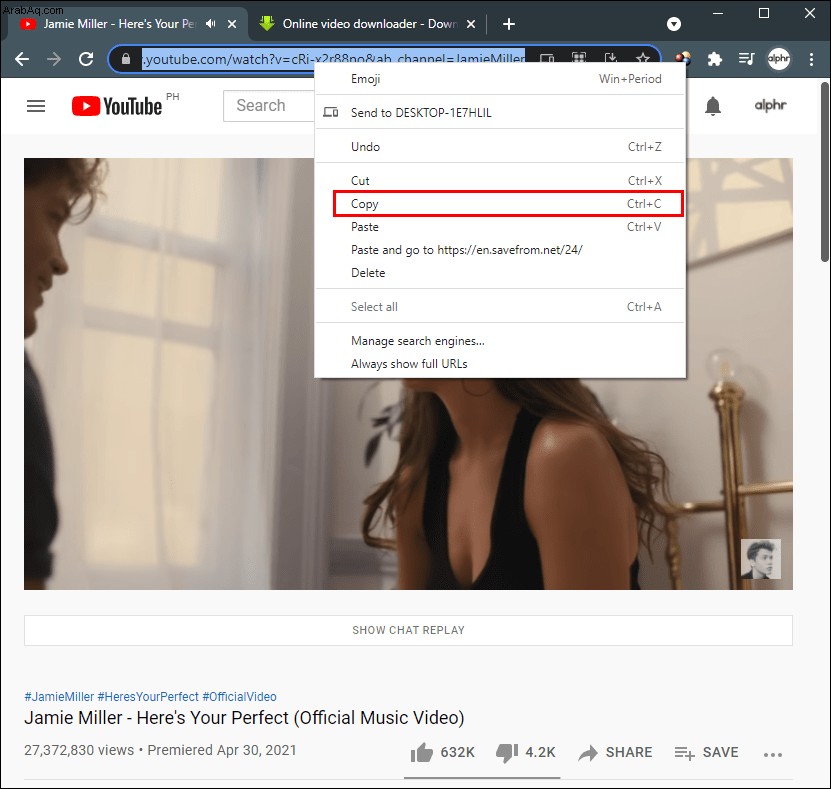
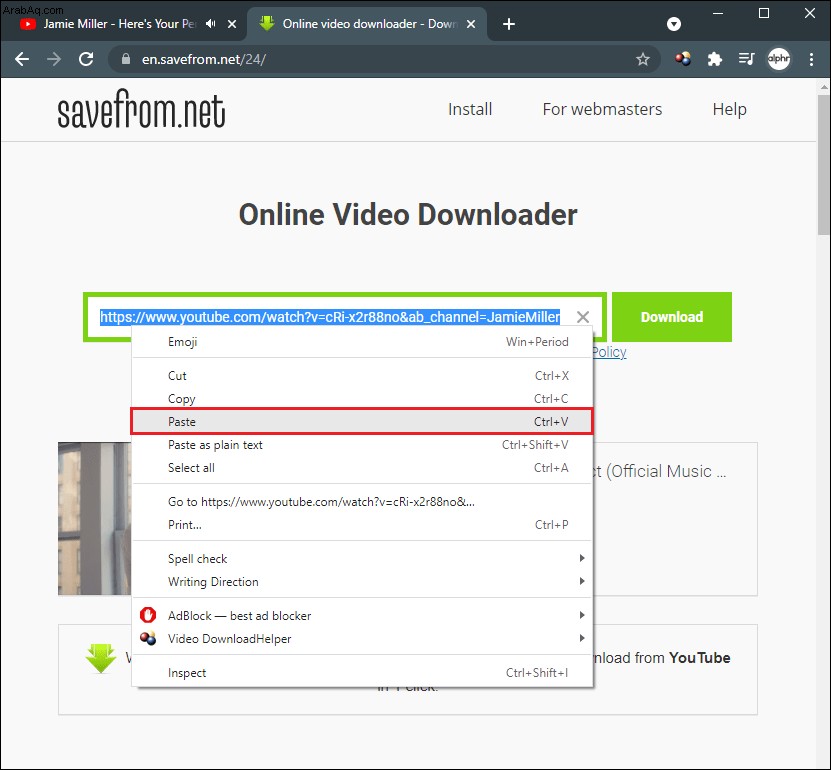
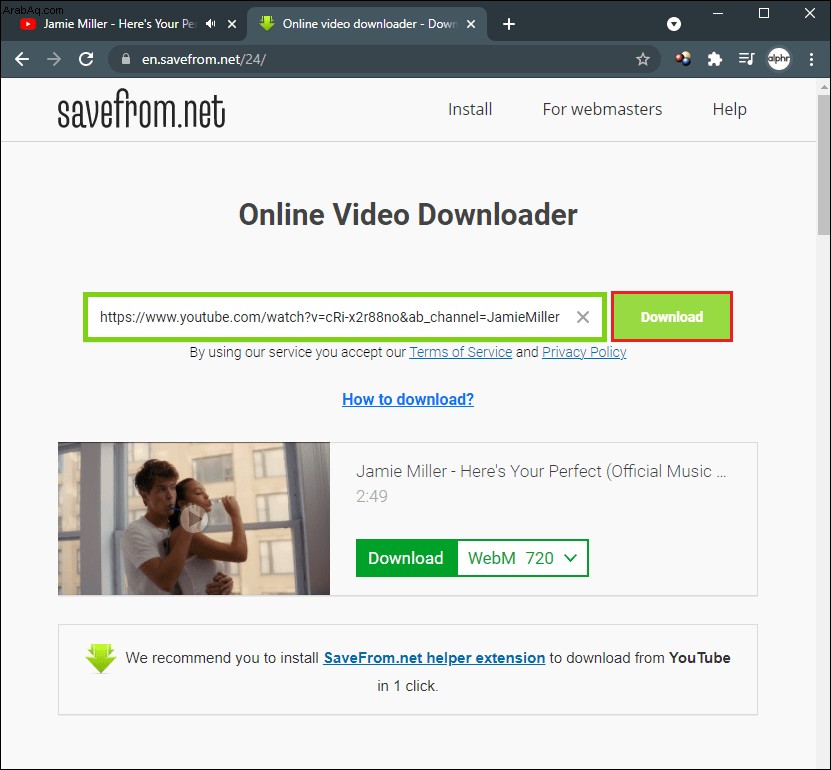
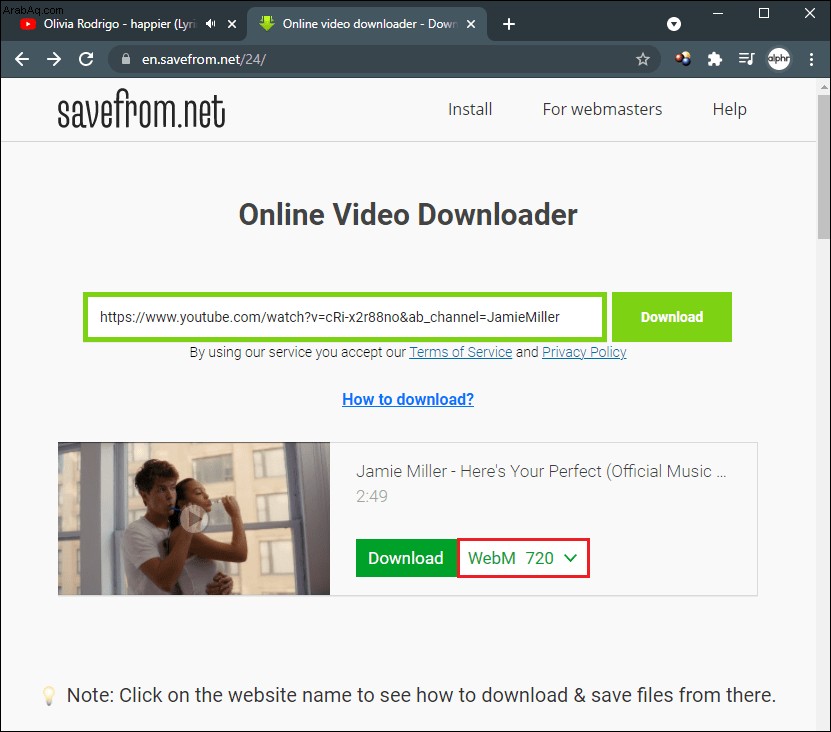
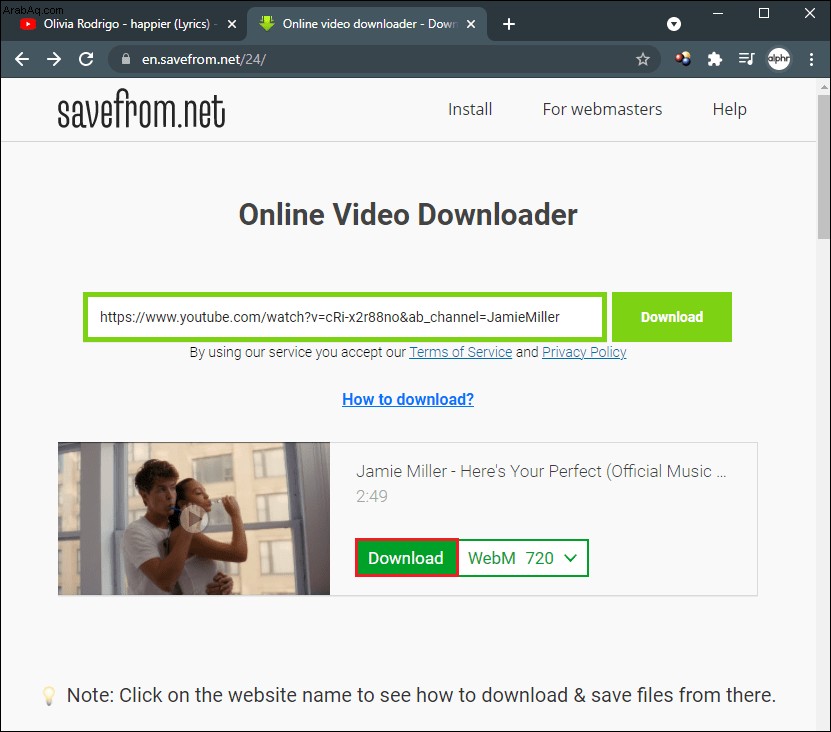
استخدام 4K Video Downloader لتنزيل البث المباشر للفيديو
بديل آخر هو استخدام تطبيق ، مثل 4K Video Downloader. يمكنك استخدامه لتنزيل مقاطع الفيديو وقوائم التشغيل والقنوات من YouTube ، بالإضافة إلى مئات المواقع الأخرى. نظرًا لأنه ليس تطبيق سوق Chrome الإلكتروني ، فلا توجد قيود على تنزيل مقاطع الفيديو في أي مكان.
وإليك كيفية استخدامه:
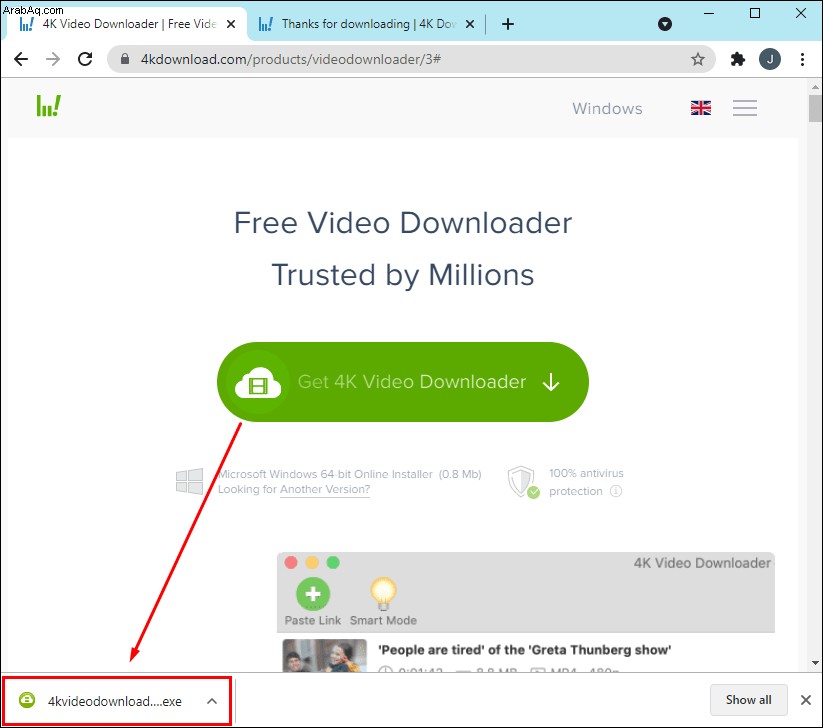
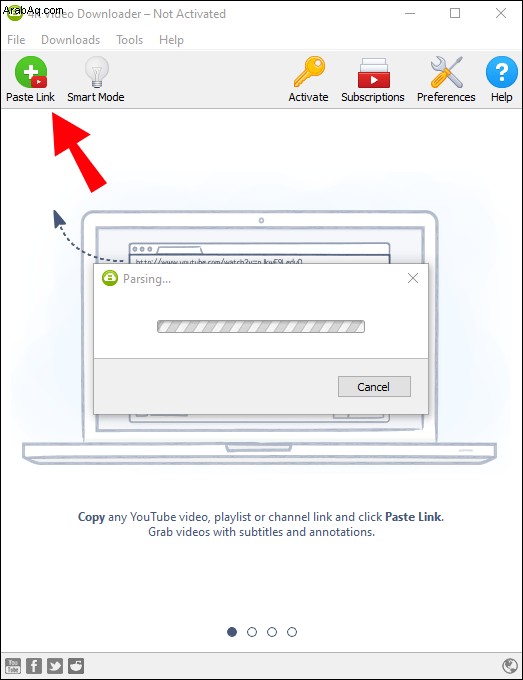
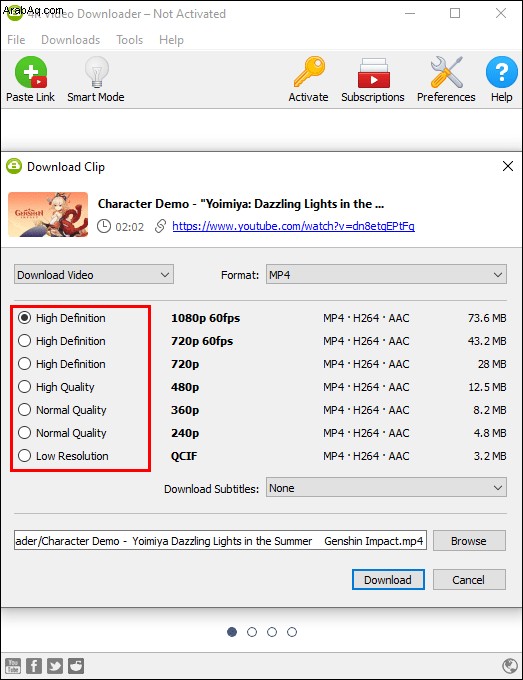
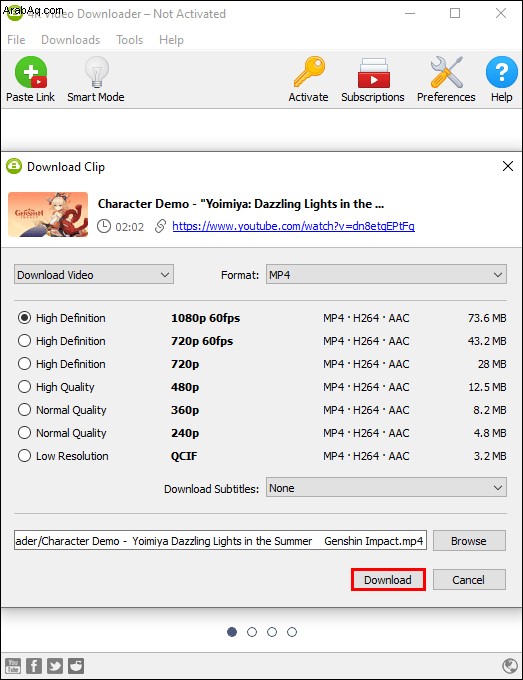
كيفية تنزيل فيديو متدفق من أي موقع ويب في Chrome على جهاز Mac
يمكنك تنزيل مقاطع الفيديو في Chrome لنظام التشغيل Mac باستخدام ملحق أو أداة تنزيل عبر الإنترنت. كما هو الحال مع إصدار Windows ، لا يمكنك تنزيل مقاطع فيديو YouTube أو TikTok بامتداد.
أحد إضافات Chrome الشائعة ، الموصى به بشدة بين مستخدمي Mac ، هو Video Downloader Professional. وإليك كيفية استخدامه:
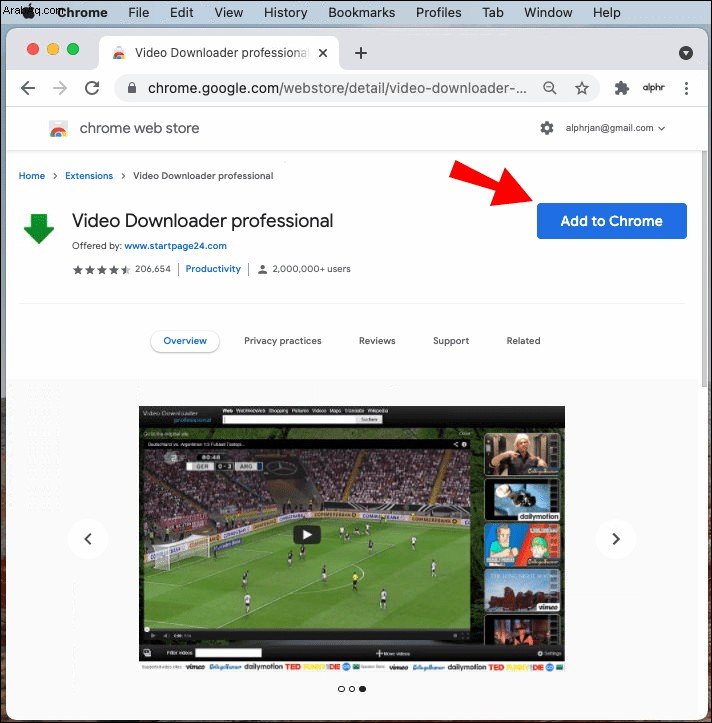
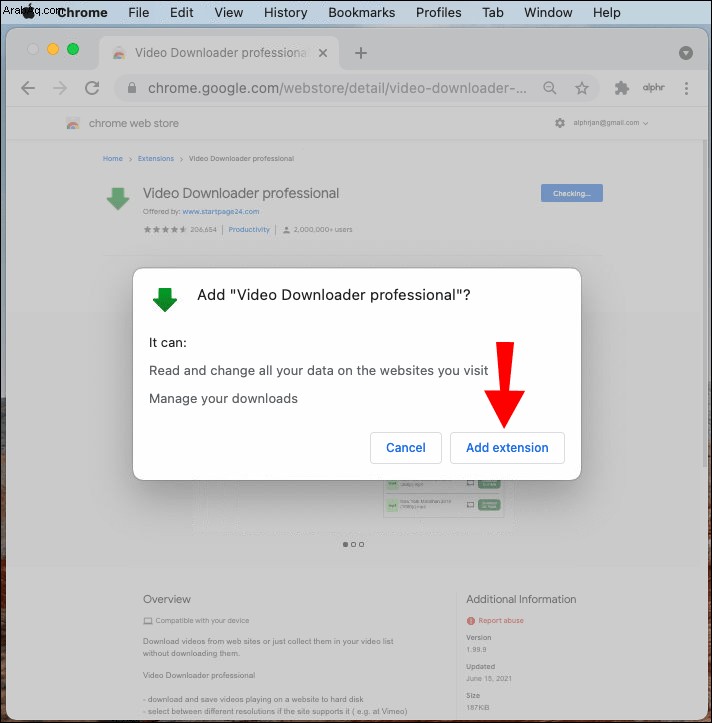
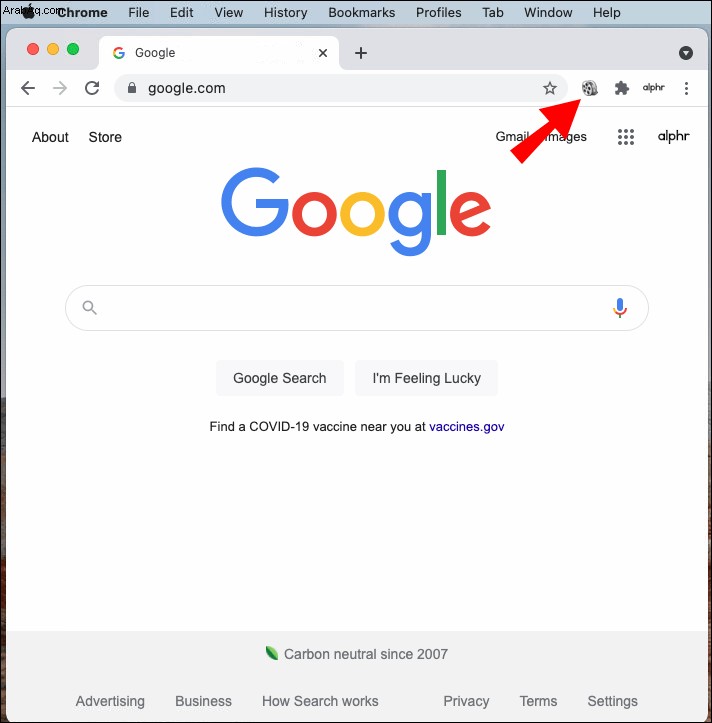
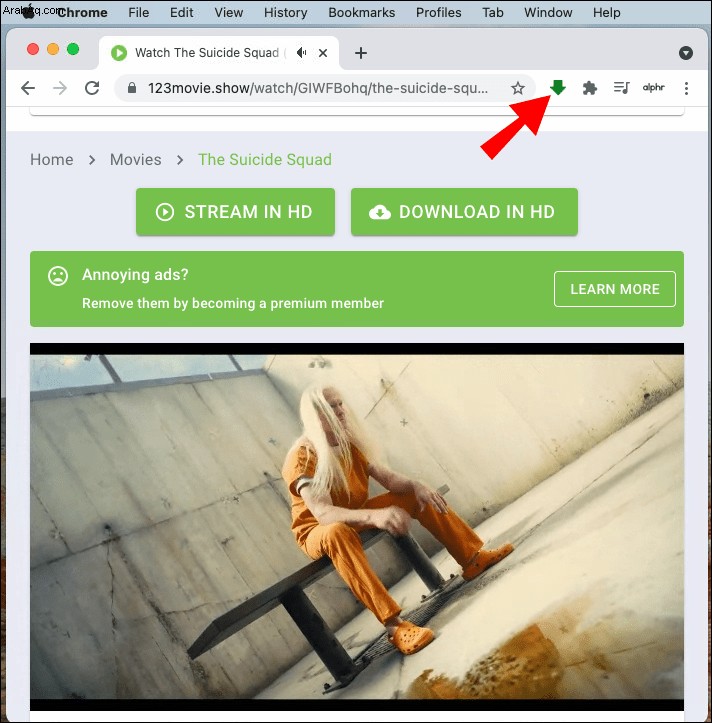
لتنزيل مقاطع فيديو YouTube و TikTok ، يمكنك استخدام أداة تنزيل الفيديو عبر الإنترنت.
الذي نوصي به لنظام التشغيل Mac هو SaveFrom ، وإليك كيفية استخدامه:
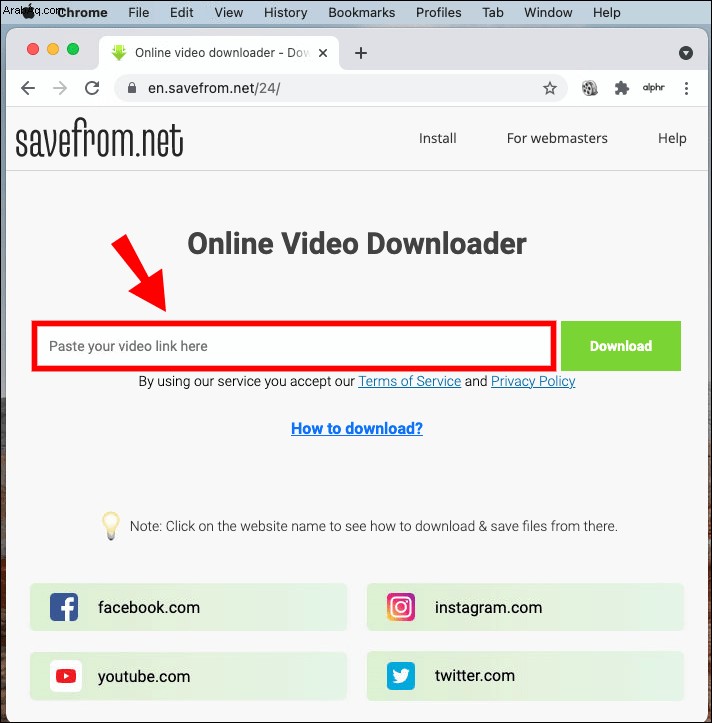
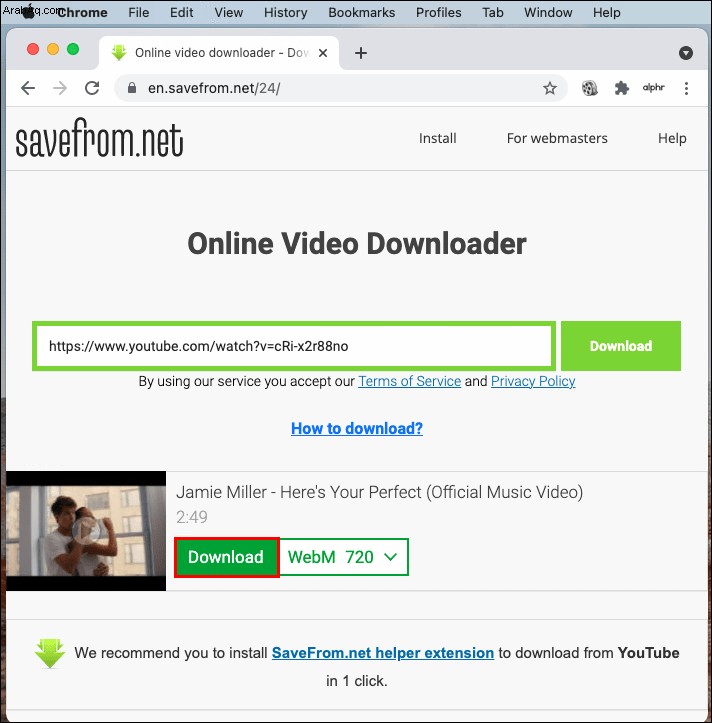
كيفية تنزيل فيديو متدفق من أي موقع ويب في Firefox على Windows
بخلاف Chrome ، لا توجد قيود عند استخدام ملحقات Firefox لتنزيل مقاطع الفيديو. هذا يعني أنه يمكنك استخدام امتداد لتنزيل مقاطع الفيديو من أي موقع ويب ، بما في ذلك YouTube و TikTok.
ستجد العشرات من الإضافات لتنزيل مقاطع الفيديو المتدفقة ، والتي توصيتنا منها بـ Video Downloader Professional.
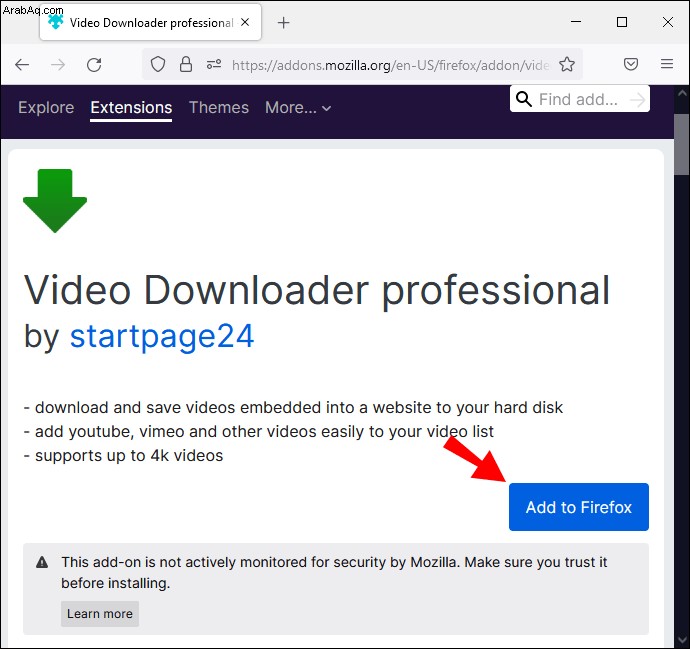
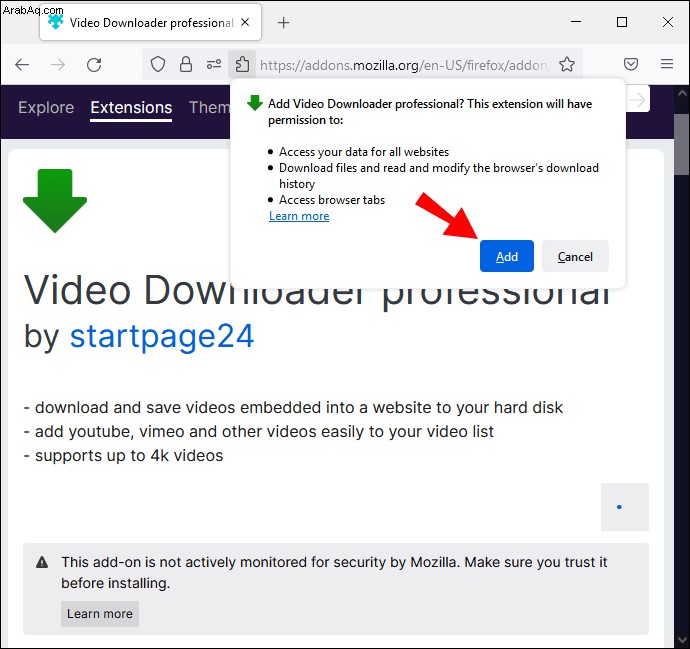
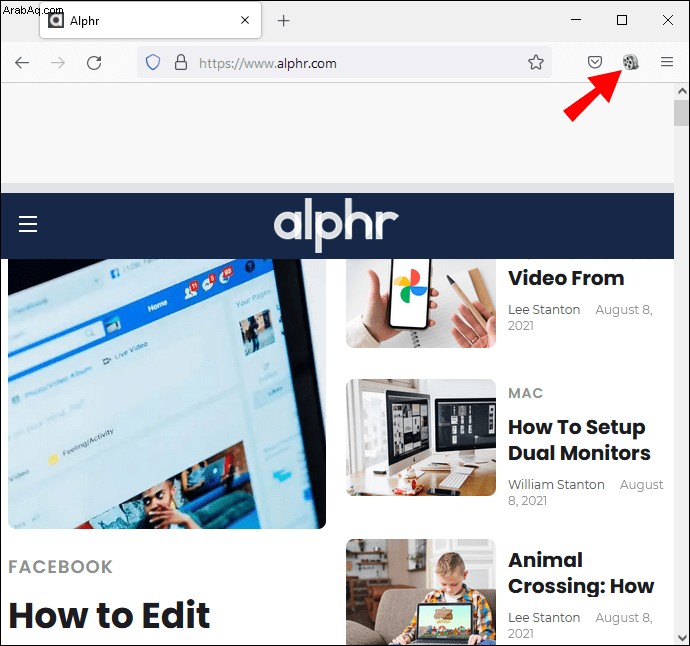

كيفية تنزيل فيديو متدفق من أي موقع ويب في Firefox على Mac
نحن نحب Video Downloader Professional لكل من Mac و Windows (كما هو موضح أعلاه).
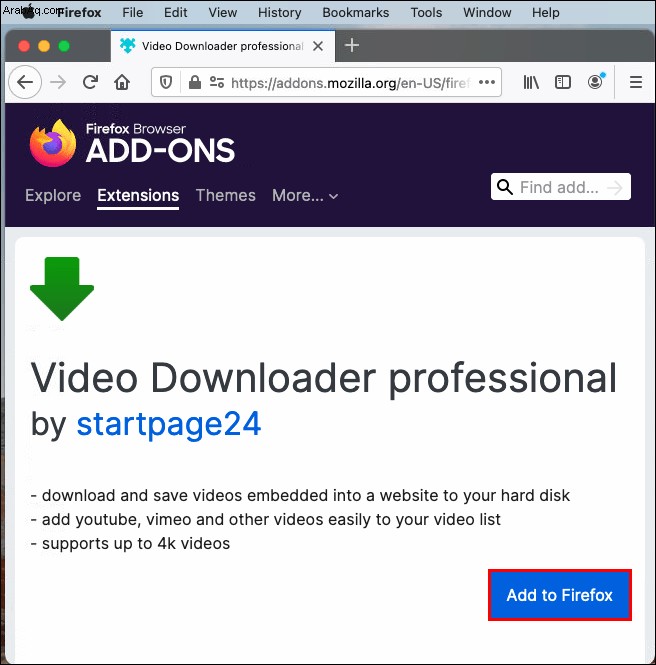
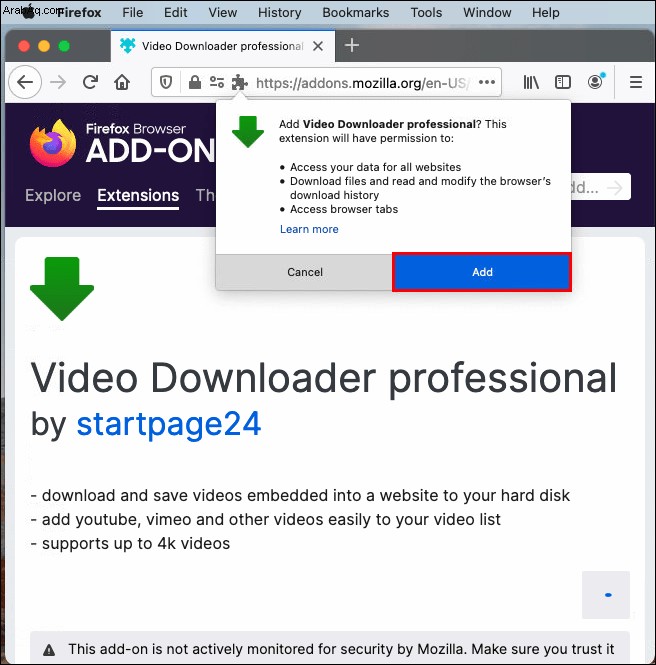
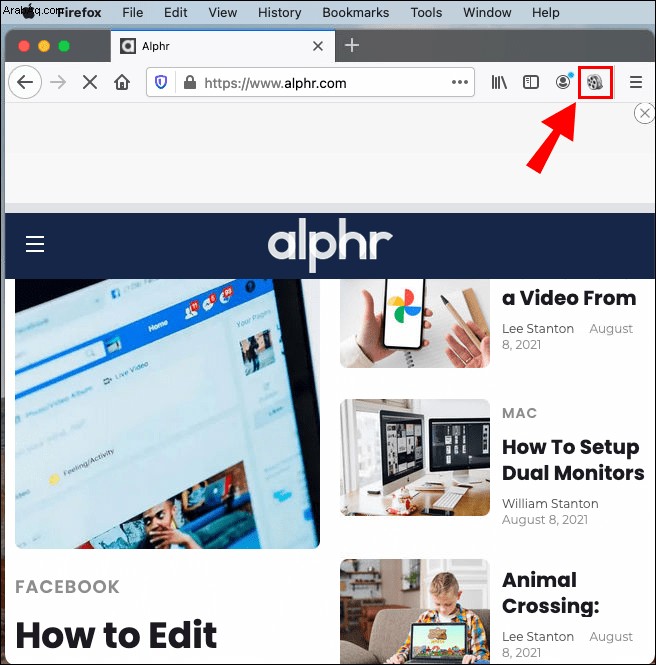
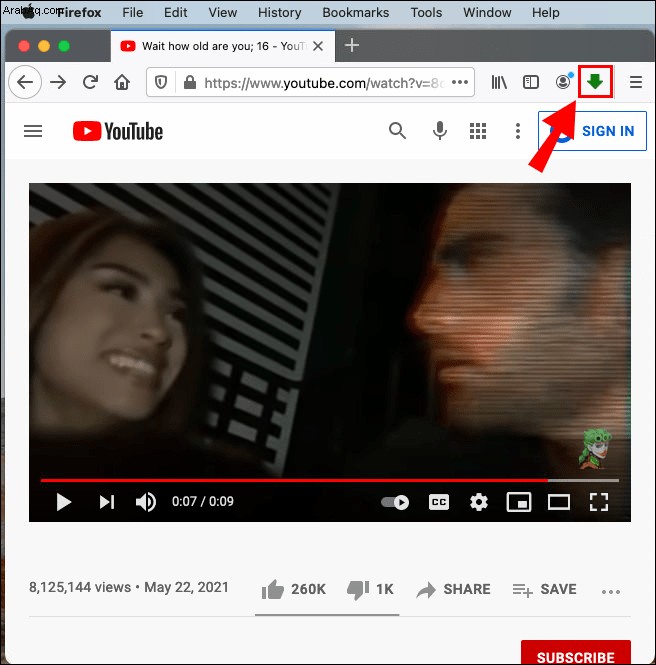
إذا لم يفلح ذلك ، يمكنك تثبيت تطبيق مثل 4K Video Downloader أو استخدام أدوات تنزيل الفيديو عبر الإنترنت.
كيفية تنزيل فيديو متدفق من أي موقع ويب على جهاز Android
إذا كنت ترغب في تنزيل مقاطع الفيديو المتدفقة على جهاز Android ، فهناك العديد من التطبيقات المتاحة في متجر Play. تحظى جميع أدوات تنزيل الفيديو وتنزيل الفيديو مجانًا بشعبية خاصة ، على الرغم من أنه لا يمكنك استخدامها لتنزيل مقاطع فيديو YouTube وقد تضطر إلى التعامل مع وفرة من الإعلانات.
في هذه الحالة ، نوصي بأبسط حل:استخدام أداة تنزيل الفيديو عبر الإنترنت. كما ذكرنا سابقًا ، يعد SaveFrom من أفضل المواقع.
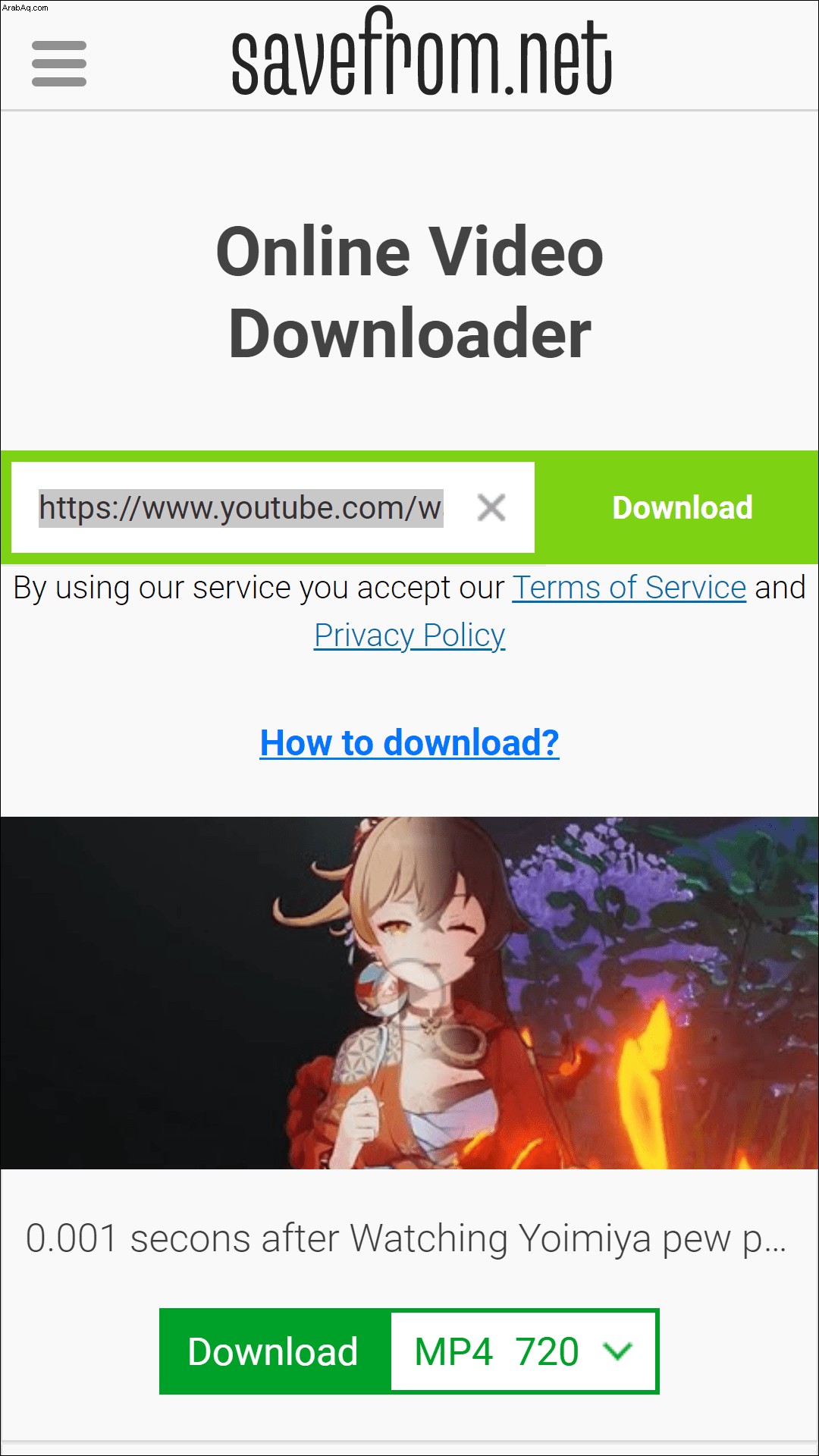
يحتوي برنامج تنزيل الفيديو هذا أيضًا على تطبيق جوال. ومع ذلك ، هذا ليس إلزاميًا ويمكنك تنزيل مقاطع الفيديو حتى بدون التطبيق.
كيفية تنزيل فيديو متدفق من أي موقع ويب على iPhone
كما هو الحال مع Android ، فإن أفضل طريقة لتنزيل مقاطع الفيديو من أي موقع ويب هي باستخدام أداة تنزيل الفيديو عبر الإنترنت. بهذه الطريقة ، لن تضطر إلى تثبيت أي شيء واستنفاد السعة التخزينية.
كيفية تنزيل فيديو متدفق من JW Player
إذا كنت تريد تنزيل مقاطع الفيديو من مشغل JW ، فاتبع الخطوات أدناه:
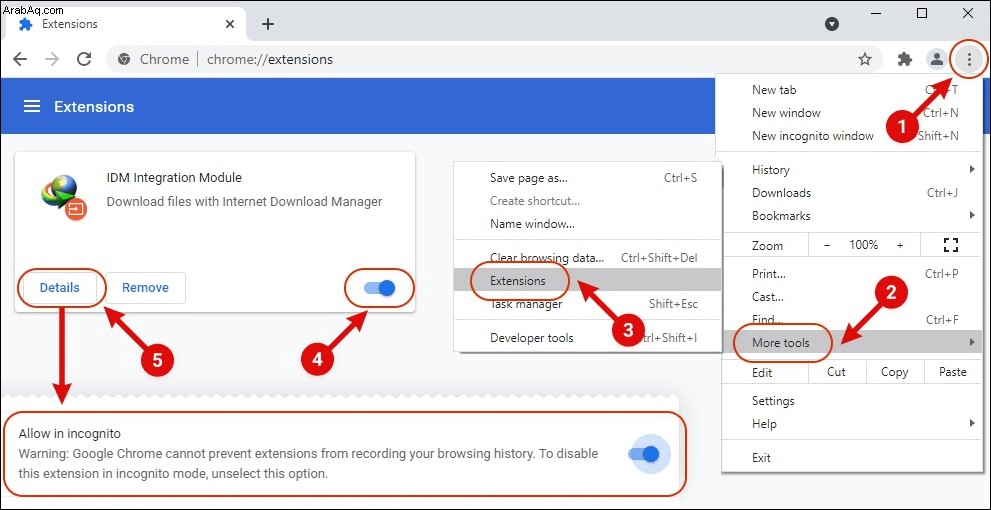
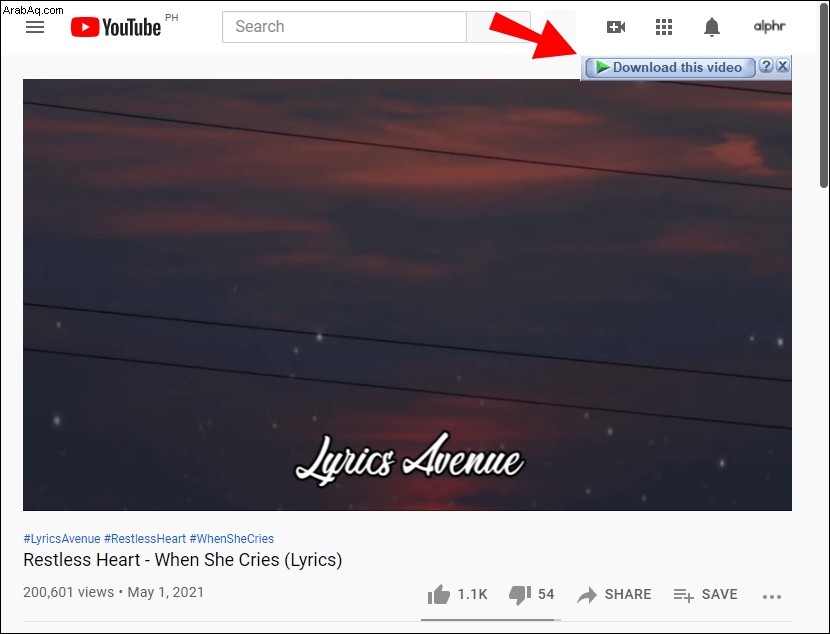
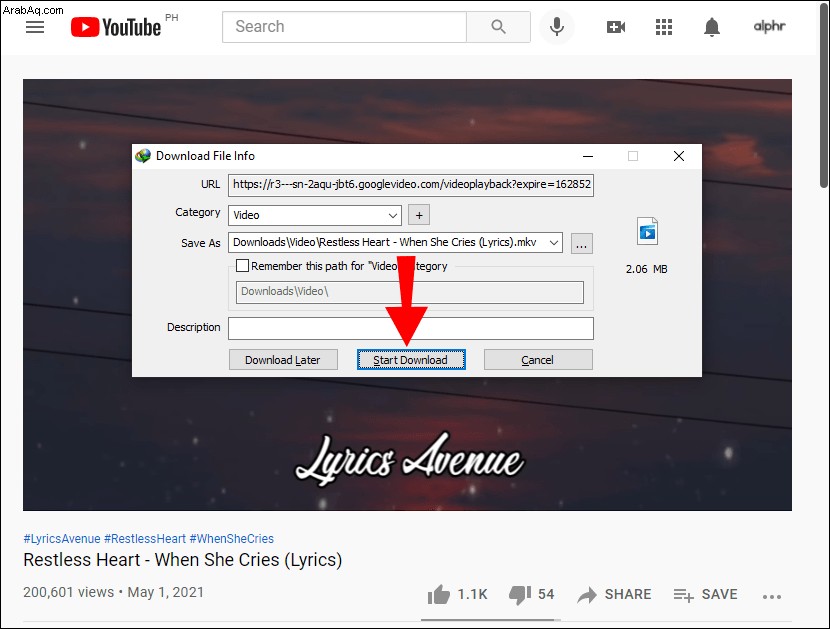
للأسف ، هذا الخيار متاح فقط لمستخدمي Windows. يمكن لمستخدمي Mac الرجوع إلى Cisdem Video Converter لتنزيل مقطع فيديو من مشغل JW.
كيفية تنزيل بث فيديو مباشر من Facebook
إذا نشرت مقطع فيديو مباشرًا على Facebook وترغب في تنزيله ، فسيسعدك معرفة أنه من السهل القيام بذلك:
إذا كنت ترغب في تنزيل مقطع فيديو مباشر نشره شخص آخر ، فلن تتمكن من القيام بذلك عبر Facebook. افعل ذلك من خلال FB Down بدلاً من ذلك.
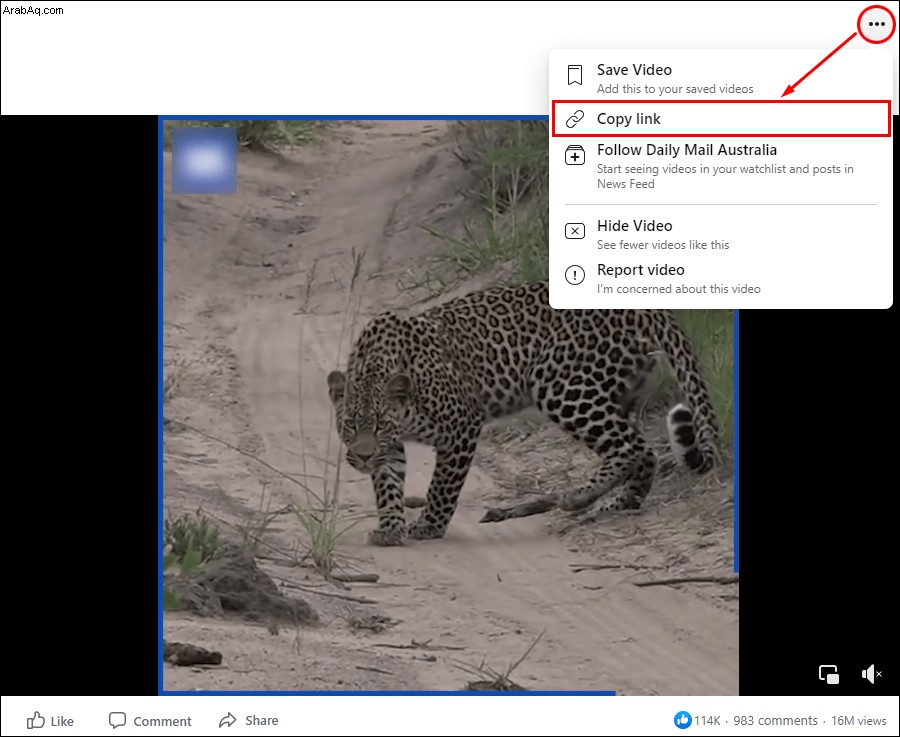
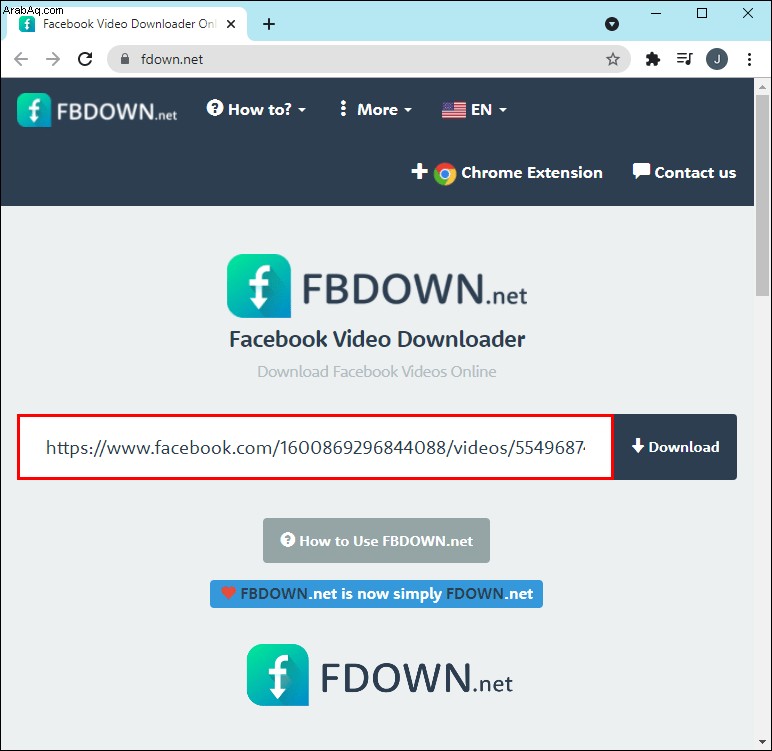
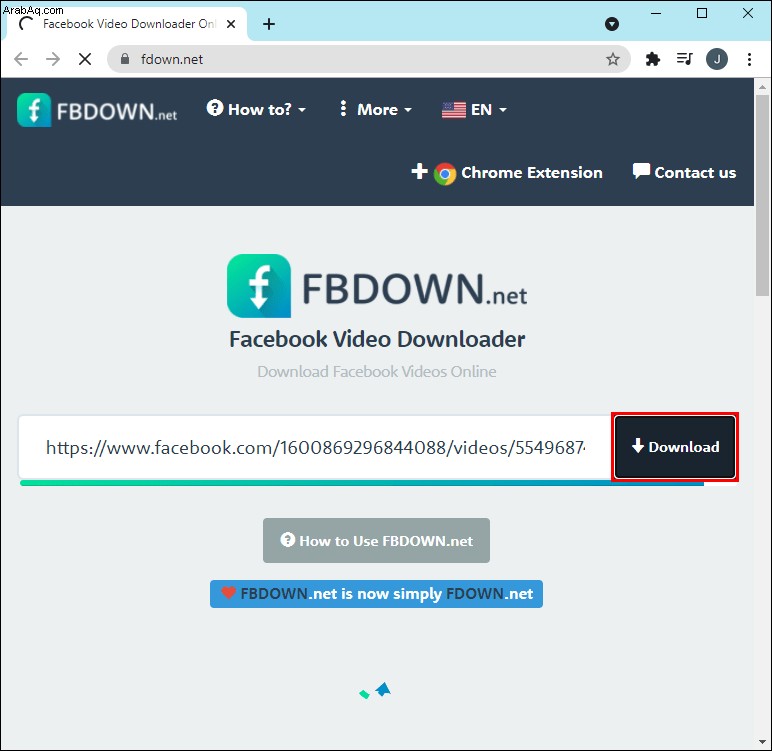
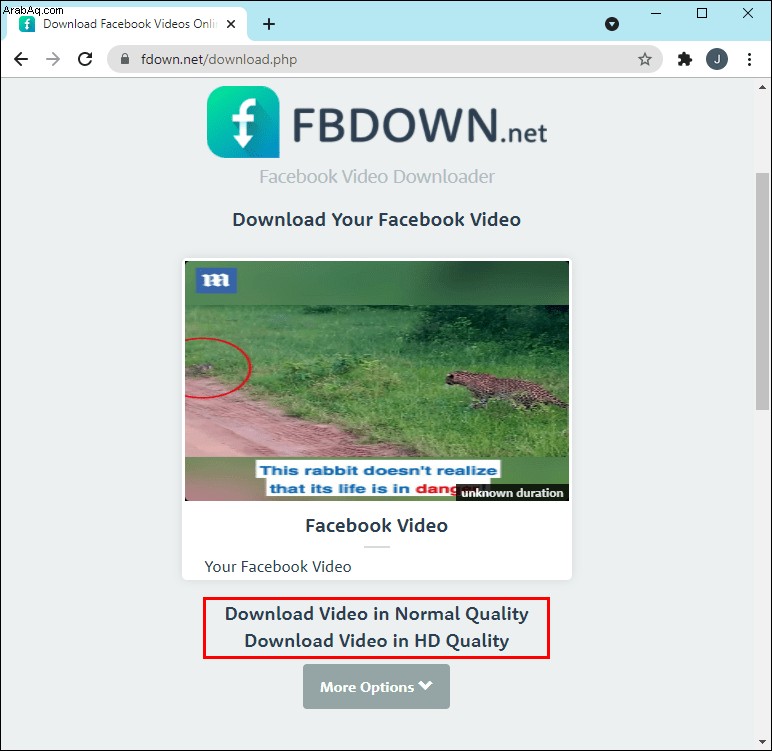
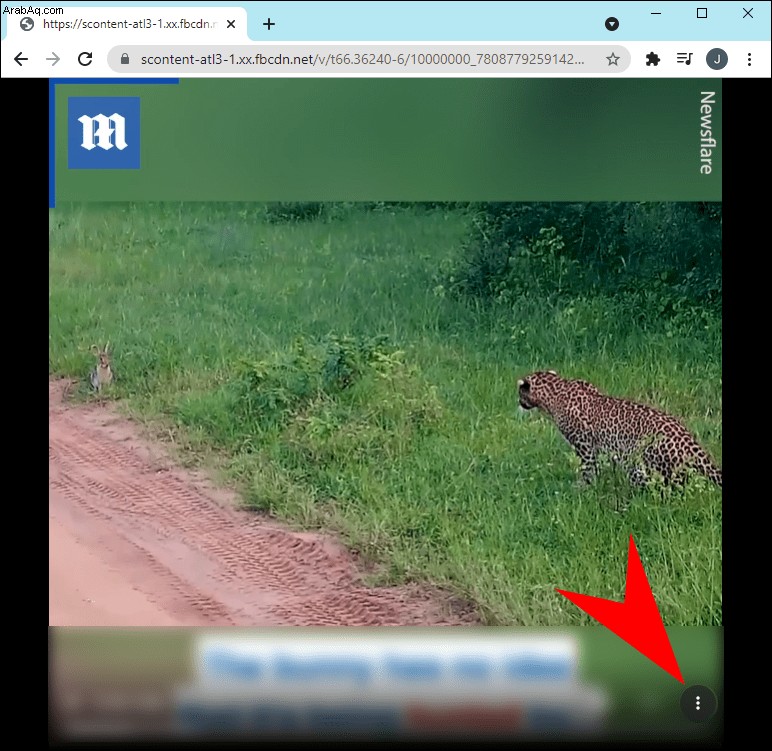
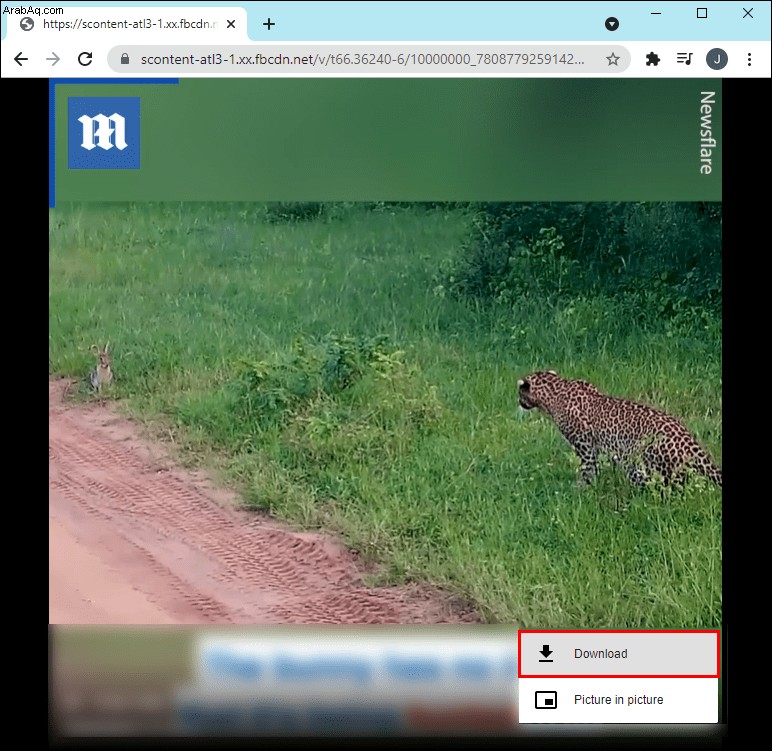
كن معالج تنزيل
إذا كنت تريد الاحتفاظ بمقاطع الفيديو المفضلة لديك ببضع نقرات ، فإن تعلم كيفية تنزيل مقاطع الفيديو المتدفقة أمر لا بد منه. يمكنك استخدام مجموعة متنوعة من التطبيقات والإضافات والبرامج لهذا الغرض. استنزاف بياناتك والوقوع في مأزق بدون أي شيء لمشاهدته عندما لا يكون هناك إنترنت سيصبح شيئًا من الماضي.
هل سبق لك أن قمت بتنزيل مقاطع الفيديو المتدفقة؟ هل استخدمت أيًا من الخيارات المذكورة في هذه المقالة؟ أخبرنا في قسم التعليقات أدناه.






